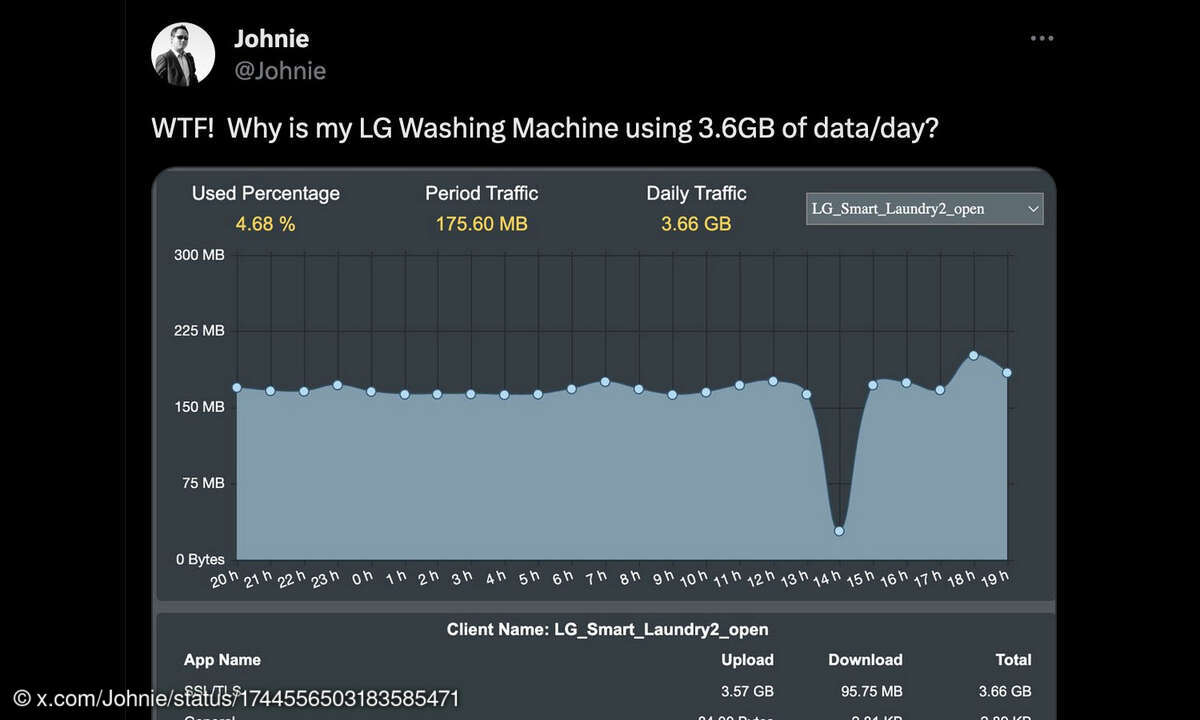Sortierung
Der Teil, welcher die Folgeaktivitäten der Sortierung übernimmt, folgt anschließend. Es wird ein neuer Listener hinzugefügt, der auf das Ereignis sort der Tabelle achtet. Wird dieses Element ausgewählt, dann wird die Folgeverarbeitung angestoßen. Es wird abgefragt, welche Spalte sortiert wurde...
Der Teil, welcher die Folgeaktivitäten der Sortierung übernimmt, folgt anschließend. Es wird ein neuer Listener hinzugefügt, der auf das Ereignis sort der Tabelle achtet. Wird dieses Element ausgewählt, dann wird die Folgeverarbeitung angestoßen. Es wird abgefragt, welche Spalte sortiert wurde und die vorhandene Datentabelle sortData entsprechend angepasst. Im letzten Schritt wird das Diagramm neu ausgegeben.
Lokalisierte Darstellung
Ein weiteres interessantes Paket ist Geomaps, mit dem Sie anhand einer Landkarte Länder einfärben können und so beispielsweise die Umsätze je Land oder einfach auch nur Niederlassungen, Vertriebspartner und Ähnliches darstellen können. Damit entfällt die Arbeit mit dem Grafikprogramm und Sie können schnell auf organisatorische Änderungen reagieren - ein geänderter Schlüssel in der Datenbank-Tabelle genügt.
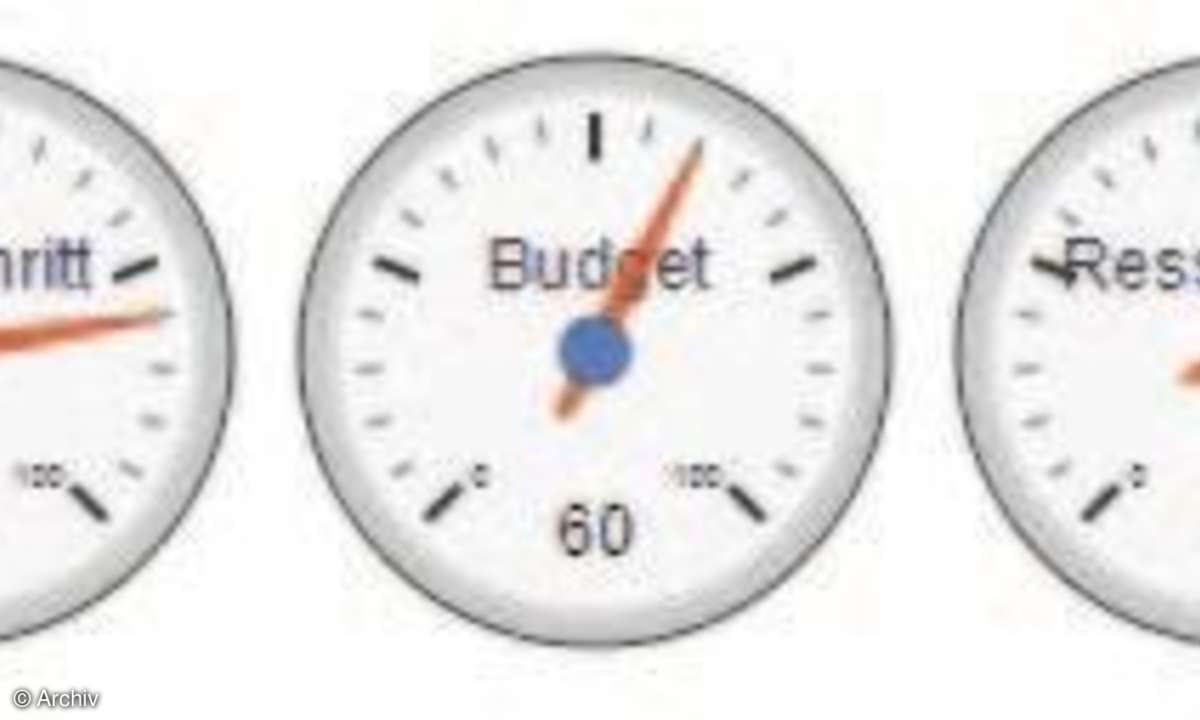
Im Beispiel stellen wir alle 18 Veranstaltungsorte der Formel-1-Saison 2009 dar. Die Ansteuerung der Orte erfolgt nach dem festgelegten ISO-Code 3166 - den passenden Code für Ihre Region oder das gewünschte Land können Sie beispielsweise bei Wikipedia nachschlagen.
Damit die Visualisierungs-API Ihre Daten interpretieren kann, laden Sie zu Beginn das entsprechende Paket.
google.load('visualization', '1',
{packages: ['geomap']});
Anschließend wird wieder eine entsprechende Datentabelle aufgebaut - anstelle der Kurzzeichen haben wir uns für die ausgeschriebenen Namen entschieden, da diese auch auf der Landkarte erscheinen sollen, wenn die Länder mit der Maus berührt werden.
data.addColumn('string', 'Land');
data.addRows(18);
data.setValue(0, 0, 'Australia');
data.setValue(1, 0, 'Malaysia');
data.setValue(2, 0, 'Bahrain');
...
data.setValue(17, 0, 'United Arab
Emirates');
var options = {};
options['dataMode'] = 'regions';
var container = document.
getElementById('meine_karte');
var geomap = new google.
visualization.GeoMap(container);
geomap.draw(data, options);
Es kommt als Option lediglich regions zum Einsatz - damit wird eine komplette Region oder wie in diesem Beispiel ein komplettes Land eingefärbt.
Wenn Sie beispielsweise Umsätze je Region anzeigen möchten, können Sie diese Darstellung auch farblich unterstützen. Benutzen Sie dazu einfach einen zweiten Datensatz je Land und definieren Sie eine Farbskala. Diese muss einen Anfangs- und einen Endwert haben und kann noch einen Zwischenwert besitzen.
Fügen Sie dazu eine weitere Option mit dem Titel colors ein und weisen Sie diesem die Farbwerte als Hex-Code zu.
options['colors'] = [0x58f905,
0x1305f9, 0xf31e0b];